Красивое оформление текста css – Оформление текста css – как оформить его красиво
23.02.2020 


 Советы художника
Советы художника
Оформление текста css – как оформить его красиво
От автора: приветствуем вас на страницах блога webformyself. За оформление текста css отвечает в первую очередь, так как именно с помощью этого языка формируется внешний вид всех элементов. Давайте рассмотрим основные свойства, которые влияют на внешний вид текстового содержимого.
Цвет
Цвет является одним из самых главных параметров, которые влияют на восприятие текста, на его читабельность. Откройте несколько разных сайтов и вы практически гарантированно скажете, что впечатления от чтения информации на них у вас остались разные. Где-то вы можете видеть полностью черный текст на белом фоне, где-то – светлый на сером и т.д.
Для наилучшего восприятия рекомендуется использовать обычый белый фон (или немного темнее) и цвет шрифта, немного светлее черного. Дело в том, что абсолютный контраст – это тоже плохо, так как может резать глаза.
Цвет в css задается с помощью свойства color. Значения можно записывать в виде ключевых слов (white, brown, orange), шестнадцатеричных hex-кодов (#000, #fff, #ccc) и в режиме rgb (red, green, blue) где определяется насыщенность каждого из этих цветов в числовом значении от 0 до 255.
Сам шрифт
Не менее важным фактором при визуальном восприятии является и сам шрифт. Ни для кого ни секрет, что для основного текста лучше всего подбирать один из стандартных шрифтов без засечек.
Практический курс по верстке адаптивного сайта с нуля!
Изучите курс и научитесь верстать современные сайты на HTML5 и CSS3
Узнать подробнееДругое дело, это оформление заголовков и подзаголовков, а также названия сайта. Обычно, для этих текстовых фрагментов подбирается отдельный красивый шрифт. Например, удачно подобранный шрифт для текстового логотипа компании может сыграть большую роль, потому что такой заголовок будет запоминающимся и уникальным.
Задать шрифт можно с помощью свойства font-family, а значением выступает имя или семейство. Для надежности можно записать пару вариантов через запятую. Например, так: Font-family: «Lato», Georgia, Arial, sans-serif;
Тут мы записали аж четыре варианта. Если браузер найдет шрифт Lato, то будет использовать именно его. Если же он не будет обнаружен, то следующим веб-обозреватель попытается использовать Georgia, а если и его не будет, то Arial. Этот шрифт есть на любых компьютерах с операционной системой Windows.
Если вы и записываете какой-то шрифт, то убедитесь, что он будет доступен, потому что при загрузке будет тратиться время на проверку его наличия, а если его уже нет, то это минус к скорости сайта.
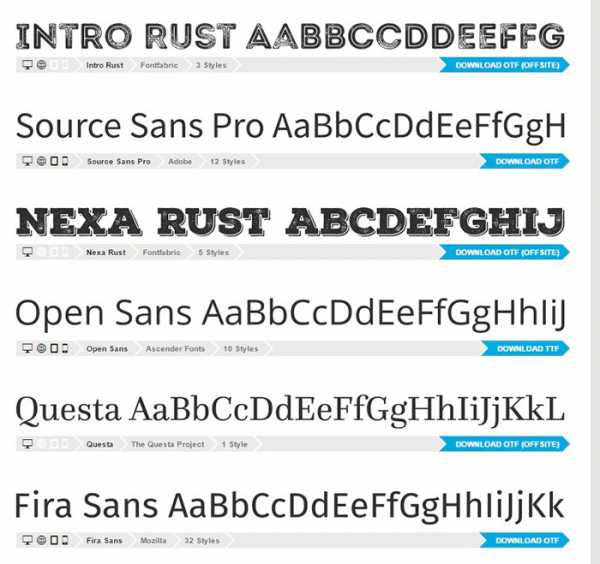
Размер шрифта
Также помогает оформить текст css-свойство font-size. Оно, как понятно из названия, задает размер текста. Обычно его записывают в пикселях, хотя часто также используются относительные единицы em.
У некоторых html элементов размер текста определен изначально. Например, если вы заключите текст в теги h2, то он автоматически выведется большими жирными буквами. На самом деле вы легко можете изменить эту установку по умолчанию:
h2{ font-weight: normal; font-size: 50px; }
h2{ font-weight: normal; font-size: 50px; } |
Например, убрать жирность и увеличить базовый размер. Например, название сайта иногда выводится очень большим шрифтом
Тень текста
Любому текстовому фрагменту можно задать тень с помощью правила text-shadow. Давайте разберем его синтаксис на примере:
span{ text-shadow: 2px 2px 5px red; }
span{ text-shadow: 2px 2px 5px red; } |
Практический курс по верстке адаптивного сайта с нуля!
Изучите курс и научитесь верстать современные сайты на HTML5 и CSS3
Узнать подробнееВсе текстовые фрагменты, заключенные в теги span, получат такую тень. Выглядит она так:
Первое числовое значение задает смещение по горизонтали, второе – смещение по вертикали, третье – размытие тени, это позволяет снизить ее резкость и насыщенность. Последний параметр – цвет.
Если какое-то из значений вам не нужно, просто поставьте 0. Цвет записывать обязательно. Параметры тени зависят в первую очередь от размера шрифта – чем он больше, тем больше можно делать смещение.
Крайне не рекомендую вам использовать тень для оформления основного текстового содержимого, она нужна скорее для улучшения красоты заголовков, каких-то пунктов списка или ячеек в таблицах, но никак не основной информации на странице, которая должна быть подана в более скромном виде.
Множественная тень
Да-да, в css можно через запятую определить для текста несколько теней. Тут важно только запомнить следующее правило: тени, которые располагаются в коде первыми, будут перекрывать те, которые расположены дальше, поэтому всем следющим теням необходимо задавать смещение больше, чтобы увидеть их на странице.
span{ font-size: 40px; text-shadow: 0 0 5px red, 0 0 10px orange, 0 0 15px yellow, 0 0 20px green, 0 0 25px aqua; } div{ font-size: 40px; text-shadow: 0 0 5px red, 0 0 10px orange, 0 0 15px yellow, 0 0 20px green, 0 0 25px aqua, 0 0 30px blue, 0 0 35px purple; } p{ font-size: 40px; text-shadow: 1px 1px 0 red, -1px -1px 0 orange, 2px 2px yellow, -2px -2px green; }
span{ font-size: 40px; text-shadow: 0 0 5px red, 0 0 10px orange, 0 0 15px yellow, 0 0 20px green, 0 0 25px aqua; } div{ font-size: 40px; text-shadow: 0 0 5px red, 0 0 10px orange, 0 0 15px yellow, 0 0 20px green, 0 0 25px aqua, 0 0 30px blue, 0 0 35px purple; } p{ font-size: 40px; text-shadow: 1px 1px 0 red, -1px -1px 0 orange, 2px 2px yellow, -2px -2px green; } |
Количество добавляемых теней неограниченно, смещение можно задавать как только с одной стороны, так и с двух, а можно не задавать вообще. Также тень может подходить к тексту и улучшать его внешний вид, а может только портить, все зависит от сочетаний цветов.

Тени являются мощным css3-инструментом для оформления текста и уже сегодня активно используются, в основном в заголовках, которые нужно по-особенному выделить среди остального текста.
Другие свойства
На этом, конечно, арсенал css приемов для стилизации текста не заканчивается. В этой статье вы можете прочитать еще о некоторых параметрах, таких, как жирность, начертание, варианты написания букв и их трансформация (ссылка на статью “Как задать шрифт”). Там же описывается и letter-spacing – межбуквенный интервал, который можно добавлять к нужным текстовым фрагментам, если это будет необходимо.
Оформление при наведении
Также можно и подчас нужно оформить текст красиво в css при наведении на него курсора мышки. В чем может заключаться такая стилизация? Например, в появлении подчеркивания, изменения цвета текста, или фонового цвета, изменения размера шрифта и т.д.
Интересно, что в последнее время в сайтостроении популярно делать все изменения плавно. Для этого просто пропишите нужному элементу на странице:
#header{ transition: (задержка в секундах или миллисекундах) например 1s; }
#header{ transition: (задержка в секундах или миллисекундах) например 1s; } |
Теперь если к шапке добавить стили с псевдоклассом hover (то есть добавить изменение внешнего вида при наведении), то изменение некоторых значений будет происходить плавно, что само по себе немного красивее, по сравнению с резким переходом.
Итог
В css огромный арсенал средств для изменения внешнего вида текста. Самый мощный из них – это возможность использовать любые шрифты, задавая их через font-family, а также добавившаяся в css3 возможность добавлять тень. На этом я заканчиваю эту статью, посвященную приемам изменения текста, а вам желаю успешно использовать эти знания при разработке веб-сайтов. Дополнительную информацию по теме вы можете найти в премиум курсе по css3
Практический курс по верстке адаптивного сайта с нуля!
Изучите курс и научитесь верстать современные сайты на HTML5 и CSS3
Узнать подробнееPSD to HTML
Практика верстки сайта на HTML5 и CSS3 с нуля
Получитьwebformyself.com
Красивое оформление текста при CSS на сайт
Безусловно вы видели на ресурсах, что красиво оформленный текст к примеру название сайте. И здесь разберем 2 способа как можно сделать красиво шрифт. Все будет создано при помощи CSS3, где первый способ как раз подойдет под название сайта, так как обвернут будет в h2 и там будут переменятся тени. Это стало популярно так делать, все очень просто, это красиво и оригинально смотрится, если еще настроить стили как вам нужно. И не нужно забывать, что сейчас основном все браузеры отображают эти эффекты, что думаю не мало важно.И можно применять различные вариаций, что и постараемся сделать, пока на двух, но как понимаете их намного больше. Второй у нас будет идти как небольшая размытость, но когда клик наводим, то появляется полноценное описание в красках, если можно так выразиться. Но там уже будут другие стили, что узнаете ниже и для этого будет для вас продемонстрирована демонстрация, чтоб можно визуально все оценить.
Как всем известно, что Гугл предоставляет бесплатные шрифты, и один их них под названием Audiowide будет использоваться здесь. Не нужно забывать, что некоторые идут на кириллицу и может получиться так, как видите на первое изображение, это также нужно учитывать. А так очень креативность решение использовать эффект на сайте, это может быть как в название статьи или как уже говорилось, в прописывание домена или самого интернет ресурса.
1) Первый вариант Эффектная анимация с текстом плюс тени:
Вот здесь как раз будет h2 и можно поставить в название вашего блога или портала, если у вас шаблон темный, для этого и идут стили и в них уже в самом начале прописан шрифт, который вы можете сменить на свой или убрать.
Это ставим где вам нужно.
Код
<h2>ZORNET.Ru: Сайт про uCoz</h2>
И под них стили, которые при нажатие на КЛИК появятся и можете скопировать.
2) Второй вариант на размытый текст:
Также разместим код где хотите видеть, здесь прописан центр, что можно убрать, так как нам нужен только класс blur, который и отвечает за все.
Код
<p>ZORNET.Ru</p>
Но и небольшие стили КЛИК и копируем в CSS сайта, также их можно заключить в style ниже. И здесь также как и на первом прикреплен шрифт.
PS — вы можете менять как гаму цвета или добавлять градиенты, также если брать первый пример, то задать движение теней как вы видите.
Источник: Dbmast.ru
zornet.ru
Опять про красивое оформление текста|шпаргалки блогерши
Всем доброго времени суток. Сегодня опять пост о том, как красиво оформить участок текста в сообщении. Сделать его более ярким и переливающимся.Нам понадобится для этого вот такой код..set {
font-size:16px;
color: #CCA6A6;
border-left:5px solid #CCA6A6;
border-right:5px solid #CCA6A6;
padding:3px 5px 3px 20px;
border-radius:15px;
-moz-border-radius:15px;
box-shadow:0px 0px 10px #CCA6A6;
-webkit-box-shadow:0px 0px 10px #CCA6A6;
-moz-box-shadow:0px 0px 10px#CCA6A6;
}
.set:hover {
font-size:16px;
color: #A6BDCC;
border-left:5px solid #A6BDCC;
border-right:5px solid #A6BDCC;
box-shadow:0px 0px 10px #A6BDCC;
-webkit-box-shadow:0px 0px 10px #A6BDCC;
-moz-box-shadow:0px 0px 10px #A6BDCC;
}
здесь ваш текст Это мы получаем в итоге.
Дама сдавала в багаж Диван, Чемодан, Саквояж, Картину, Корзину, Картонку И маленькую собачонку. Выдали даме на станции Четыре зеленых квитанции О том, что получен багаж: Диван, Чемодан, Саквояж, Картина, Корзина, Картонка И маленькая собачонка.
Первая часть кода это оформление текста в спокойном состоянии. Вторая, которую я выделила синим цветом, изменения при наведении курсора. Если поменять стили на свои, изменить цвет, закругление углов, размер рамки, то можно добиться другого эффекта. Например такого.
Жил человек рассеянный На улице Бассейной. Сел он утром на кровать, Стал рубашку надевать, В рукава просунул руки Оказалось, это брюки. Вот какой рассеянный С улицы Бассейном!
Тут просто убрали из первого варианта значение border-radius:15px;.
Ну и ещё, к примеру, увеличим закругление углов у рамки с правой и с левой стороны. Изменим в коде свойства border-left:5px и border-right:5px. И поменяем цветовой эффект. Имеем следующее.
У старика и старухи Был котенок черноухий, Черноухий и белощекий, Белобрюхий и чернобокий. Стали думать старик со старухой: — Подрастает наш черноухий. Мы вскормили его и вспоили. Только дать ему имя забыли.
В одном сообщении можно применить несколько подобных стилей. В этом случае нужно просто поменять везде название set на set1, set2 и так далее.
Как это реализовать. При написании сообщения переходим в режим HTML и в нужном месте вставляем этот код. если предполагается многократное использование такого эффекта, то первая часть кода CSS, а именно, то что заключено в теги <style>код </style> установить непосредственно в шаблон блога. Вкладка шаблон-изменить HTML . Находим, давно полюбившуюся всем строку ]]></b:skin> и над ней этот код устанавливаем. Но уже без этих тегов <style></style>. Сохраняем шаблон. А потом, когда очень захочется что-то выделить, берём этот маленький код HTML
www.shpargalochki.ru
Как красиво оформить текст с помощью CSS ~ Страницы Интернета
Давно хотел написать статью, как можно красиво оформить текст с помощью CSS. Сделать это достаточно просто и быстро. Для этой цели можно воспользоваться плагином, например, Special Text Box, а можно сделать самому, с помощью CSS стилей.
Возможно, многие посчитают, что лучше установить плагин за пару минут, чем самому лезь в коды. Не надо пугаться, все это легко осуществить и без плагина, тем более, Вы можете посмотреть видео, где я показываю, как это легко сделать. Разве Вам не хотелось бы свои статьи немного преобразить? Можете еще почитать как изменить шрифт в шаблоне WordPress.При написании статей, бывает нужно выделить определенный фрагмент текста, чтобы привлечь внимание читателя. В этом случае можно изменить цвет текста или фона, а можно сделать текст наклонным, жирным, или подчеркнутым, но все это выглядит скучно.
Чтобы сделать красивое оформление текста, придется добавить CSS код в файл стилей style.css, а потом при написании статей добавлять HTML код в нужном месте текста. На скриншоте ниже, Вы можете посмотреть, как выглядит фрагмент текста в красивом блоке
С помощью CSS, Вы можете сделать красивый блок для текста под шаблон Вашего сайта. Можно изменять размер и цвет текста, да и весь блок в целом тоже можно изменить. А вот уже готовое оформление под мой шаблон.
Заголовок блока
Здесь пишем текст, который хотим выделить от основного. Такие блоки для текста легко делать с помощью CSS. Измените цвет фона и текста, если нужно. В принципе, надо подобрать все цвета блока, чтобы он подходил для Вашего сайта.
Следующий CSS код нужно скопировать, и вставить в самом конце файла style.css, который находится в шаблоне.
/* оформление рамки блока */
.bloginfo {
background: #FFD963;
border: 1px solid #000000;
padding: 3px 5px 3px 30px;
margin: 11px;
text-align: justify;
-webkit-border-radius: 5px;
-moz-border-radius: 5px;
-o-border-radius: 5px;
-khtml-border-radius: 5px;
border-radius: 5px;
-webkit-box-shadow: 5px 5px 5px #ABC;/*Google Crome и Safari */
-ms-filter: «progid:DXImageTransform.Microsoft.Shadow(color=#AABBCC,direction=125,strength=5)»;/*Internet Explorer */
box-shadow: 5px 5px 5px #847B6C;/*Opera и Firefox*/
}
/* оформление заголовка блока */
.bloginfo-head {
font-size:1.4em;
font-weight: bold;
color:#783E2B;
margin: 0 0 5px 0;
}
/* оформление текста блока */
.bloginfo-txt {
line-height: 1.3em;
color:#4A00F;
font-size:14px;
}
Теперь при написании нового поста, надо в нужном месте вставить следующий HTML код:
<div> <div>Заголовок блока</div> <div>Содержимое блока</div> </div> |
Посмотрите виде, как красиво оформить текст с помощью CSS
internet-pages.blogspot.com
Оформление текста в html. Элементы
Чтобы визуально оформить и выделить текст в html применяют такие элементы:
STRONG
Выделяет текст жирным шрифтом:
<strong>Между этими тегами текст будет выделен жирным шрифтом</strong>
EM (Emphasis)
Выделяет текст, заключенный между открывающим и закрывающим тегами, курсивом:
<em> Этот текст будет выделен курсивом </em>
U (Underline)
Отображает помещенный между открывающим и закрывающим тегами текст как подчеркнутый:
<u> Данный текст подчеркнутый </u>
SUB
Отображает текст, заключенный между открывающим <SUB> и закрывающим </SUB> тегами, как нижний индекс от основного текста.
Формула пропана С <sub> 3 </sub> Н <sub> 8 </sub>
Результат: С 3 Н 8
SUP
Используется для создания верхнего индекса. Например:
2 <sup> 5 </sup> = 32
Будет выглядеть 2 5 = 32.
FONT
Используется для изменения цвета, шрифта и размеров и текста.
Атрибуты:
SIZE — с помощью него можно менять размер шрифта. Возможные значение — 1 , 2 , 3 , 4 , 5 , 6 , 7.
COLOR — задает цвет текста.
FACE — для определения шрифта (Times New Roman, Arial, Tahoma)
Например:
Этот текст без оформления <br>
<FONT SIZE=»+2″ COLOR=»yellow»> Увеличенный желтый шрифт</FONT>
<br>
<FONT SIZE=»3″ FACE=»Tahoma» COLOR=»red»> Красный текст 3 размера</FONT>
При просмотре в браузере увидим:
SIZE=»+2″ это значит увеличенный шрифт на 2 единицы по сравнению со стандартным. Стандартный размер шрифта равен 3 .
HR
Применятся для вставки в текст горизонтальной линии. Отличительная особенность – нет закрывающего тега.
Атрибуты:
ALIGN – определяет выравнивание горизонтальной линии. Атрибут может принимать следующие значения:
left – выравнивает по левому краю документа.
right – выравнивает по правому краю.
center – выравнивание по центру документа (используется по умолчанию).
WIDTH – применяется для определения длины линии в пикселах или процентах от ширины страницы.
SIZE – толщина линии в пикселах.
NOSHADE – с помощью этого атрибута линия закрашивается как сплошная. Без него – линия выглядит объемной.
COLOR – задаем цвет линии.
Например:
Текст до линии <hr noshade align=»left»> Текста после линии <br>
А это линия толщиной 3px без noshade
<hr align=»left» size =»3″> А здесь линия c noshade закрашенная в красный цвет <hr align=»left» color=»red» size =»3″ noshade>
Результат:
Следующая страница — Списки в html
Предыдущая — Форматирование текста в html
wm-port.com
Как оформить текст в CSS
Здравствуй, уважаемый читатель.
Это пятый урок изучения CSS. В этом уроке мы рассмотрим семейство шрифтов, как задать размер текста, стиль текста, а также как сделать его жирным.
Перед изучением CSS пройдите предыдущие уроки:
Урок 1. Что такое CSS?
Урок 2. Базовые селекторы
Урок 3. Групповые селекторы и селекторы потомков
Урок 4. Псевдоселекторы ссылок
Теория и практика
Чтобы красиво оформить текст на странице, придать ему привлекательный вид, необходимо знать некоторые CSS свойства которые помогут сделать это.
font-family
Начнем с семейств шрифтов. Всего существует огромное количество видов шрифтов, но не все одинаково отображаются в разных браузерах и системах. Это зависит от того присутствует ли данный файл со шрифтами в системе(установлен ли он).
Рассмотрим CSS код:
1 2 3 | p {
font-family: comic sans ms, times new roman, verdana;
} |
Лучше всего название шрифта писать в нижнем регистре. Тогда браузеры их лучше понимают. У вас наверное появился вопрос почему мы указали сразу несколько шрифтов. Это делается для того, чтобы если первый шрифт «comic sans ms» не установлен у пользователя на компьютере, тогда текст будет показан в «times new roman». Если и он не установлен, тогда он будет показан со шрифтом «verdana».
font-size
После того как мы выбрали шрифт, нам необходимо задать его размер. В CSS это делается с помощью свойства font-size. Размер в CSS может задаваться с помощью нескольких величин: пиксели(px), проценты(%), пункты(em) и ключевые слова(small, large, medium). Я рекомендую вам использовать пиксели, и т.к. бразуеры их хорошо масштабируют.
Рассмотрим CSS код:
1 2 3 4 | p{
font-family: comic sans ms, times new roman, verdana;
font-size:16px;
} |
font-style
Также в CSS текст можно делать курсивный и наклонный. Это делается с помощью свойства font-style. У данного свойства есть несколько значений:
font-style: normal | italic | oblique | inherit
normal — обычный текст.
italic — курсивный текст.
oblique — наклонный текст. Он отличается от курсивного тем, что курсивный это текст написанный «от руки», а наколонный — это просто наклон букв вправо.
inherit — наследуется значение родителя(например: <div><p>Text</p></div>. Мы задали для div один стиль текста и хотим чтобы этот стиль наследовался тегу <p>, который находится внутри <div>. Тогда необходимо применять данное значение).
Вот пример курсивного и наклонного текста(разница есть, но она не очень заметная).
font-weight
Еще одним из необходимых свойств при работе с текстом это — выделение текста жирным. За это отвечает свойство font-weight.
font-weight: bold | normal | 100 | 200 | 300 | 400 | 500 | 600 | 700 | 800 | 900
Пример CSS кода:
1 2 3 4 5 6 | p{
font-family: comic sans ms, times new roman, verdana;
font-size:16px;
font-style:italic;
font-weight:bold;
} |
Ниже можете посмотреть пример и скачать его:
Посмотреть примерСкачать
Сегодня мы рассмотрели как задать оформление тексту. Пробуйте всё прописать руками. Тогда вы лучше запомните материал.
Больше практикуйтесь!
Урок 5. Шрифты 5.00/5 (100.00%) 2 голос(ов)
Понравилась статья — расскажи друзьям! 🙂
Вконтакте
Одноклассники
Google+
www.sitehere.ru
Оформление ссылок и текста с JQuery
Здравствуйте, уважаемые читатели блога. Сегодня, представляю Вам несколько полезных и , одновременно, красивых эффектов для текста и текстовых ссылок, которые, существенно облегчат пользование Вашим ресурсом. И так, поехали:
Выделение картинок и ссылок
Красивая реализация выделения при наведении ссылок и картинок с в стиле twitter
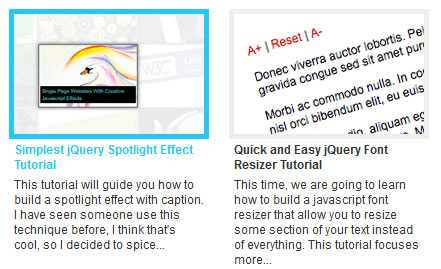
Пример ι Скачать исходники
RSS плагин новостей с JQuery
Замечательный плагин, который в всплывающей подсказке показывает новости.
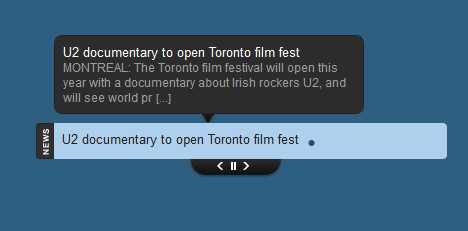
Пример ι Скачать исходники
Текстовый слайд эффект с использованием JQuery
Пример ι Скачать исходники
JQuery эффект при наведении на текст jMagnify
Прекрасный эффект для текста при наведении на него курсором
Пример ι Скачать исходники
Увеличение текста с JQuery
Не плохой и удобный для пользователей эффект увеличения шрифта на Вашем сайте.

Пример ι Скачать исходники
Прокрутка списка с JQuery
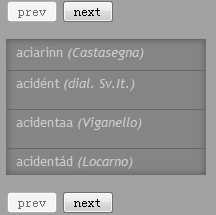
Пример ι Скачать исходники
Красивое оформление текста в стиле Web
Замечательное оформление текста на сайте с использованием CSS3.
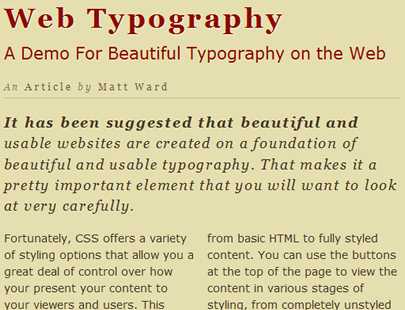
Пример ι Скачать исходники
Текстовый эффект при наведении с JQuery
Интересный эффект, который при наведении меняет цвет текста.
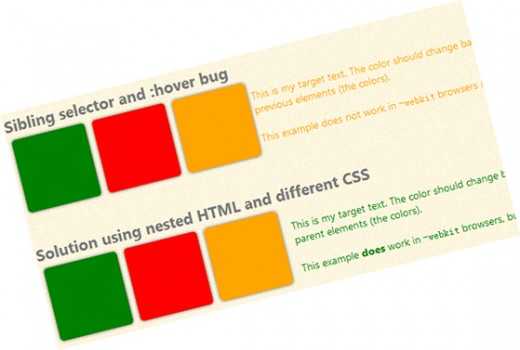
Пример ι Скачать исходники
Цвет при выделении текста с CSS3
Этот эффект меняет цвет выделения текста на сайте.
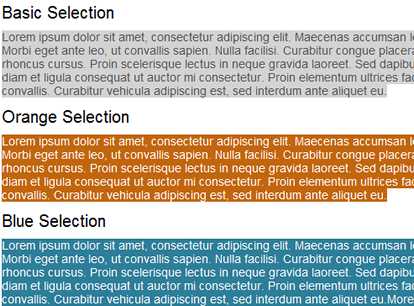
Пример ι Скачать исходники
Подсказка для посетителей с JQuery
Отличная подсказка, которая даёт возможность открыть ссылку в этом или другом окне. Очень удобно.
Пример ι Скачать исходники
Красивая карта сайта с JQuery
Прекрасная и запоминающаяся карта сайта для Вашего ресурса.
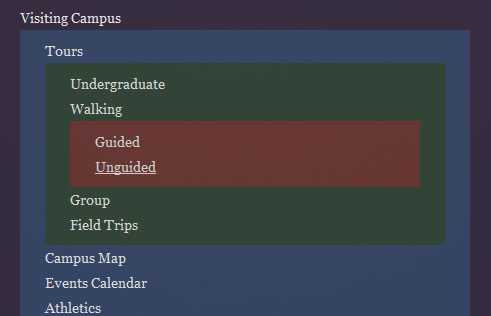
Пример ι Скачать исходники
Оформление списка
Красивое оформление списков на Вашем сайте с использованием JQuery
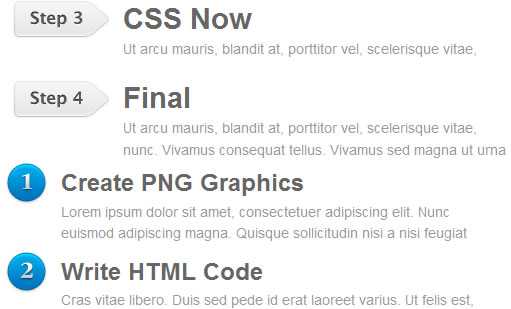
Пример ι Скачать исходники
Прокрутка для текста
Прекрасная реализация плавной прокрутки текста на сайте.
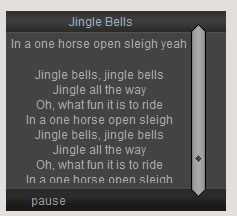
Пример ι Скачать исходники
Интересный эффект для текста
Красивый эффект, который осветляет текст в конце страницы
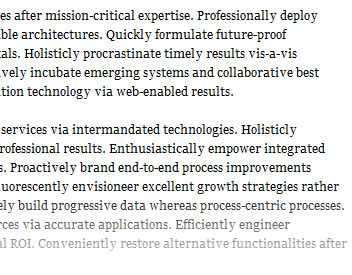
Пример ι Скачать исходники
Подсветка ключевых слов с использованием CSS3 и JQuery
Прекрасный эффект для выделения ключевых слов или фраз в статье.
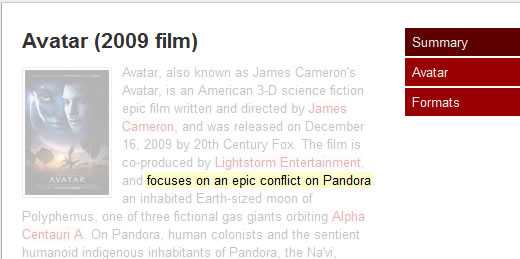
Пример ι Скачать исходники
Оформление цитаты. JQuery плагин
Прекрасная реализация красивых цитат для Вашего ресурса.

Пример ι Скачать исходники
JQuery текст с двигающимся фоновым изображением

Пример ι Скачать исходники
На этом, пожалуй, всё. Получился пост не большой, но, надеюсь, полезный. Желаю всем удачного украшения Вашего сайта.
beloweb.ru

Leave a Comment